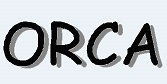Orca: Różnice pomiędzy wersjami
(Przywrócenie wersji ORCA 4) |
|||
| (Nie pokazano 26 wersji utworzonych przez 7 użytkowników) | |||
| Linia 1: | Linia 1: | ||
<small>< [[Podręcznik użytkownika KDM]] < [[Oprogramowanie KDM]] < [[Oprogramowanie naukowe]] < Orca</small> | <small>< [[Podręcznik użytkownika KDM]] < [[Oprogramowanie KDM]] < [[Oprogramowanie naukowe]] < Orca</small> | ||
| − | {{aplikacja|nazwa=Orca|logo=|serwer=[[ | + | {{aplikacja|nazwa=Orca|logo=[[Plik:orca.jpg|noframe|center]]|serwer=[[Bem]]|wersja=4.2.1|wersja2=4.1.1|wersja3=4.0.1|wersja4=4.0.0|wersja5=3.0.3}} |
'''Orca''' - oprogramowanie chemiczne do obliczeń metodą ''ab initio'', DFT i półempiryczne SCF-MO. | '''Orca''' - oprogramowanie chemiczne do obliczeń metodą ''ab initio'', DFT i półempiryczne SCF-MO. | ||
== Licencja == | == Licencja == | ||
| − | WCSS | + | Orca jest udostępniana przez Max-Planck-Institute for Chemical Energy Conversion, Muelheim an der Ruhr na licencji własnej. Zgodnie z tą licencją użytkownicy WCSS mogą korzystać z pakietu na komputerach WCSS, w celach naukowych. Wykorzystanie w celach komercyjnych jest zabronione. |
| + | |||
| + | '''''Aby móc korzystać z programu Orca 4.1.1 lub 4.0.1 lub 4.0.0 należy zarejestrować się na oficjalnej stronie internetowej (https://orcaforum.kofo.mpg.de/app.php/portal), zaakceptować warunki nowej licencji (zobacz [https://cec.mpg.de/orcadownload/index.php treść licencji]) i przesłać na adres kdm@wcss.pl potwierdzenie jej posiadania.''''' | ||
=== Informacje o wykorzystaniu === | === Informacje o wykorzystaniu === | ||
| − | W przypadku użycia programu autorzy wymagają cytowania w publikacjach następującej pracy | + | W przypadku użycia programu autorzy wymagają cytowania w publikacjach następującej pracy:<br/> '''''Neese, F.; "Software update: the ORCA program system, version 4.0" WIREs Comput Mol Sci 2017, e1327. doi: 10.1002/wcms.1327''''' |
Manual podaje, które artykuły należy cytować w związku z wykorzystaniem konkretnych metod. | Manual podaje, które artykuły należy cytować w związku z wykorzystaniem konkretnych metod. | ||
| Linia 15: | Linia 17: | ||
== Korzystanie w WCSS == | == Korzystanie w WCSS == | ||
| − | === | + | === Wstawianie zadań do kolejki === |
| − | + | Zadania obliczeniowe należy uruchamiać za pośrednictwem systemu kolejkowego. | |
| − | + | Do wstawiania zadań do systemu kolejkowego służy polecenie sub-orca (uruchamia domyślną wersję programu) | |
| − | + | Uruchomienie skryptu bez podania argumentów wyświetli podpowiedź jak należy te argumenty specyfikować: | |
| − | + | ||
| − | + | >sub-orca | |
| − | + | Usage: /usr/local/bin/sub-orca input_file [parameters] | |
| − | + | Parameters: | |
| + | -q queue (default - main) | ||
| + | -n nodes (default - 1) | ||
| + | -p cores (per node, default - 1) | ||
| + | -m memory (per node, in MB, default - 2000) | ||
| + | -w walltime (in hours, default - 504) | ||
| + | |||
| + | Na przykład | ||
| + | |||
| + | > sub-orca test.inp -q main -n 1 -p 2 -m 4000 -w 2 | ||
| + | |||
| + | Zadanie uruchomione zostanie na 2 rdzeniach (w obrębie jednego węzła), wymaga 4000 MB RAM (po 2000 MB na proces), walltime zadania jest równy 2 godziny. | ||
| + | |||
| + | |||
| + | '''Uwaga''' | ||
| + | |||
| + | Na klastrze Bem zadania należy zlecać do kolejki main. Jest to kolejka przekierowująca - na podstawie podanego limitu czasu (walltime) zadania będą przenoszone do odpowiednich kolejek (np. normal, infinity). | ||
=== Środowisko i praca interaktywna === | === Środowisko i praca interaktywna === | ||
Przed przystąpieniem do korzystania z aplikacji w trybie interaktywnym należy wstawić do kolejki zadanie interaktywne, np.: | Przed przystąpieniem do korzystania z aplikacji w trybie interaktywnym należy wstawić do kolejki zadanie interaktywne, np.: | ||
| − | > '''qsub -I''' | + | > '''qsub -I''' -l walltime=06:00:00 -l software=Orca_3.0.3 |
Następnie należy ustawić środowisko programu wykonując polecenie, odpowiednio do wersji, której chcemy użyć: | Następnie należy ustawić środowisko programu wykonując polecenie, odpowiednio do wersji, której chcemy użyć: | ||
| − | > '''module load orca''' (dla wersji domyślnej | + | > '''module load orca''' (dla wersji domyślnej) |
| − | > module load orca/ | + | > module load orca/3.0.3 |
| − | |||
Powyższe polecenie ustawia odpowiednie ścieżki dostępu do aktualnie najnowszej wersji programu, w tym do polecenia <code>orca</code> i pozostałych poleceń wywołujących poszczególne moduły. | Powyższe polecenie ustawia odpowiednie ścieżki dostępu do aktualnie najnowszej wersji programu, w tym do polecenia <code>orca</code> i pozostałych poleceń wywołujących poszczególne moduły. | ||
| − | > orca | + | |
| + | Dla obliczeń sekwencyjnych wystarczy wywołać program (z przekierowaniem wyników do pliku): | ||
| + | > orca plik_wejsciowy >& plik_wyjsciowy.out & | ||
| + | |||
| + | '''Zobacz też:''' [[Jak korzystać z kolejek PBS]]? | ||
| + | |||
| + | === Zadania równoległe === | ||
| + | Orca posiada równoległą implementację części modułów, opartą o OpenMPI. | ||
| + | * Dla wersji 3.0.3 są to: | ||
| + | :SCF, SCFGRAD, CASSCF / NEVPT2, MDCI (Coupled-Cluster), CPSCF, CIS/TDDFT, MP2 and RI-MP2 (including gradient), EPRNMR, SOC, ROCIS, PC, MRCI, Numerical Gradients and Frequencies. | ||
| + | |||
| + | Aby uruchomić program równolegle, należy w pliku wejściowym podać liczbę żądanych rdzeni. Można to zrobić na dwa sposoby (przykłady dla 4 rdzeni): | ||
| + | |||
| + | ! PAL4 | ||
| + | (dopuszczalne są wartości od PAL2 do PAL8) | ||
| + | |||
| + | lub | ||
| + | |||
| + | %pal nprocs 4 | ||
| + | end | ||
| + | |||
| + | Wstawiając zadanie skryptem <code>sub-orca</code> należy podać taką samą liczbę rdzeni jako parametr wywołania skryptu. Trzeba pamiętać o zadeklarowaniu odpowiedniego rozmiaru pamięci, np. dla 4 rdzeni: | ||
| + | > sub-orca plik_wejsciowy -p 4 -m 7200 | ||
| + | |||
| + | Wywołując program dla obliczeń równoległych w zadaniu interaktywnym lub w swoim skrypcie, należy podać jego pełną lokalizację. Lokalizacja plików wykonywalnych jest dostępna pod zmienną <code>ORCA_ROOT</code> ustawianą przez moduł: | ||
| + | > module load orca | ||
| + | > $ORCA_ROOT/orca plik_wejsciowy >& plik_wyjsciowy.out & | ||
== Dokumentacja == | == Dokumentacja == | ||
| − | * [ | + | * [https://orcaforum.kofo.mpg.de/ Strona domowa programu] |
| − | * [ | + | * [https://orcaforum.kofo.mpg.de/app.php/help/faq FAQ] |
{{oprogramowanie}} | {{oprogramowanie}} | ||
[[Kategoria:Oprogramowanie]] | [[Kategoria:Oprogramowanie]] | ||
[[Kategoria:Podręcznik użytkownika]] | [[Kategoria:Podręcznik użytkownika]] | ||
Aktualna wersja na dzień 08:52, 20 kwi 2022
< Podręcznik użytkownika KDM < Oprogramowanie KDM < Oprogramowanie naukowe < Orca
| Orca | |
|---|---|
| Serwer | Wersja |
| Bem | 4.2.1 4.1.1 4.0.1 4.0.0 3.0.3 |
| Kontakt | |
| kdm@wcss.pl | |
Orca - oprogramowanie chemiczne do obliczeń metodą ab initio, DFT i półempiryczne SCF-MO.
Licencja
Orca jest udostępniana przez Max-Planck-Institute for Chemical Energy Conversion, Muelheim an der Ruhr na licencji własnej. Zgodnie z tą licencją użytkownicy WCSS mogą korzystać z pakietu na komputerach WCSS, w celach naukowych. Wykorzystanie w celach komercyjnych jest zabronione.
Aby móc korzystać z programu Orca 4.1.1 lub 4.0.1 lub 4.0.0 należy zarejestrować się na oficjalnej stronie internetowej (https://orcaforum.kofo.mpg.de/app.php/portal), zaakceptować warunki nowej licencji (zobacz treść licencji) i przesłać na adres kdm@wcss.pl potwierdzenie jej posiadania.
Informacje o wykorzystaniu
W przypadku użycia programu autorzy wymagają cytowania w publikacjach następującej pracy:
Neese, F.; "Software update: the ORCA program system, version 4.0" WIREs Comput Mol Sci 2017, e1327. doi: 10.1002/wcms.1327
Manual podaje, które artykuły należy cytować w związku z wykorzystaniem konkretnych metod.
Wszelkie publikacje, (w tym prace doktorskie i dyplomowe) wykorzystujące wyniki obliczeń wykonanych na komputerach WCSS, powinny zawierać podziękowania postaci (odpowiednio do języka publikacji):
"Obliczenia wykonano na komputerach Wrocławskiego Centrum Sieciowo-Superkomputerowego (http://www.wcss.pl), grant obliczeniowy Nr ... "
"Calculations have been carried out in Wroclaw Centre for Networking and Supercomputing (http://www.wcss.pl), grant No. ..."
Korzystanie w WCSS
Wstawianie zadań do kolejki
Zadania obliczeniowe należy uruchamiać za pośrednictwem systemu kolejkowego.
Do wstawiania zadań do systemu kolejkowego służy polecenie sub-orca (uruchamia domyślną wersję programu)
Uruchomienie skryptu bez podania argumentów wyświetli podpowiedź jak należy te argumenty specyfikować:
>sub-orca Usage: /usr/local/bin/sub-orca input_file [parameters] Parameters: -q queue (default - main) -n nodes (default - 1) -p cores (per node, default - 1) -m memory (per node, in MB, default - 2000) -w walltime (in hours, default - 504)
Na przykład
> sub-orca test.inp -q main -n 1 -p 2 -m 4000 -w 2
Zadanie uruchomione zostanie na 2 rdzeniach (w obrębie jednego węzła), wymaga 4000 MB RAM (po 2000 MB na proces), walltime zadania jest równy 2 godziny.
Uwaga
Na klastrze Bem zadania należy zlecać do kolejki main. Jest to kolejka przekierowująca - na podstawie podanego limitu czasu (walltime) zadania będą przenoszone do odpowiednich kolejek (np. normal, infinity).
Środowisko i praca interaktywna
Przed przystąpieniem do korzystania z aplikacji w trybie interaktywnym należy wstawić do kolejki zadanie interaktywne, np.:
> qsub -I -l walltime=06:00:00 -l software=Orca_3.0.3
Następnie należy ustawić środowisko programu wykonując polecenie, odpowiednio do wersji, której chcemy użyć:
> module load orca (dla wersji domyślnej) > module load orca/3.0.3
Powyższe polecenie ustawia odpowiednie ścieżki dostępu do aktualnie najnowszej wersji programu, w tym do polecenia orca i pozostałych poleceń wywołujących poszczególne moduły.
Dla obliczeń sekwencyjnych wystarczy wywołać program (z przekierowaniem wyników do pliku):
> orca plik_wejsciowy >& plik_wyjsciowy.out &
Zobacz też: Jak korzystać z kolejek PBS?
Zadania równoległe
Orca posiada równoległą implementację części modułów, opartą o OpenMPI.
- Dla wersji 3.0.3 są to:
- SCF, SCFGRAD, CASSCF / NEVPT2, MDCI (Coupled-Cluster), CPSCF, CIS/TDDFT, MP2 and RI-MP2 (including gradient), EPRNMR, SOC, ROCIS, PC, MRCI, Numerical Gradients and Frequencies.
Aby uruchomić program równolegle, należy w pliku wejściowym podać liczbę żądanych rdzeni. Można to zrobić na dwa sposoby (przykłady dla 4 rdzeni):
! PAL4 (dopuszczalne są wartości od PAL2 do PAL8)
lub
%pal nprocs 4
end
Wstawiając zadanie skryptem sub-orca należy podać taką samą liczbę rdzeni jako parametr wywołania skryptu. Trzeba pamiętać o zadeklarowaniu odpowiedniego rozmiaru pamięci, np. dla 4 rdzeni:
> sub-orca plik_wejsciowy -p 4 -m 7200
Wywołując program dla obliczeń równoległych w zadaniu interaktywnym lub w swoim skrypcie, należy podać jego pełną lokalizację. Lokalizacja plików wykonywalnych jest dostępna pod zmienną ORCA_ROOT ustawianą przez moduł:
> module load orca > $ORCA_ROOT/orca plik_wejsciowy >& plik_wyjsciowy.out &
Dokumentacja
| Oprogramowanie naukowe |
Abaqus ⋅ ABINIT ⋅ ADF ⋅ Amber ⋅ ANSYS [ ANSYS CFD: Fluent, CFX, ICEM; Mechanical ] ⋅ AutoDock ⋅ BAGEL ⋅ Beast ⋅ Biovia [ Materials Studio, Discovery Studio ] ⋅ Cfour ⋅ Comsol ⋅ CP2K ⋅ CPMD ⋅ CRYSTAL ⋅ Dalton ⋅ Dask ⋅ DIRAC ⋅ FDS-SMV ⋅ GAMESS ⋅ Gaussian ⋅ Gromacs ⋅ IDL ⋅ Lumerical [ FDTD, MODE ] ⋅ Mathcad ⋅ Mathematica⋅ Matlab ⋅ Molcas ⋅ Molden ⋅ Molpro ⋅ MOPAC ⋅ NAMD ⋅ NBO ⋅ NWChem ⋅ OpenFOAM ⋅ OpenMolcas ⋅ Orca ⋅ Quantum ESPRESSO ⋅ R ⋅ Rosetta ⋅ SIESTA ⋅ Tinker ⋅ TURBOMOLE ⋅ VASP ⋅ VMD ⋅ WIEN2k |
|---|